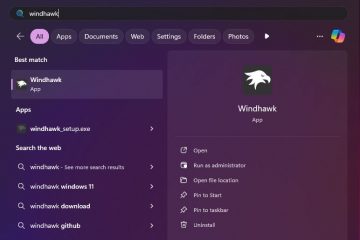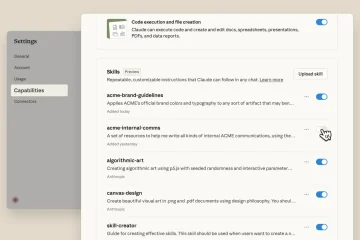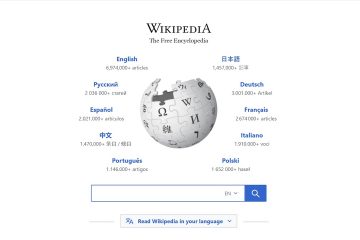了解如何在 Windows 11 和 Windows 10 中創建自定義桌面快捷方式以快速創建系統還原點。
每當您進行重大更改(例如修改註冊表、安裝或卸載驅動程序或自定義高級系統設置)時,通常建議您創建系統還原點。此還原點可幫助您將系統還原到已知的良好狀態,以防出現問題。
通常,在 Windows 中創建還原點並不難。然而,它需要輸入太多內容或瀏覽多個菜單。如果您經常創建還原點,這可能會很麻煩。值得慶幸的是,您可以創建桌面快捷方式來快速創建系統還原點。在這份快速簡單的指南中,我將向您展示在 Windows 11 和 Windows 10 中創建系統還原點桌面快捷方式的步驟。讓我們開始吧。
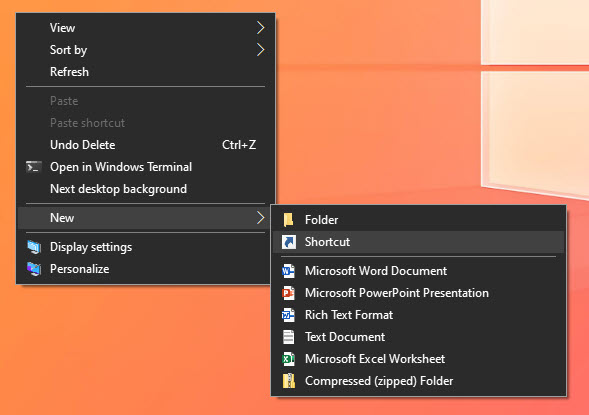
值得一讀:如何按計劃自動創建還原點
創建系統還原點的步驟 桌面快捷方式
按“Windows鍵+D”進入桌面。在桌面上右鍵單擊,選擇“新建“>“快捷方式“。將“%windir%\System32\SystemPropertiesProtection.exe“粘貼到路徑字段中。單擊 “下一步“。在名稱字段中輸入“系統還原“,然後單擊“完成“。這樣,您就創建了系統還原點桌面快捷方式。
詳細步驟(帶屏幕截圖)
首先,按“Windows 鍵 + D”快捷方式。進入桌面後,右鍵單擊空白處的任意位置,然後選擇“新建“,然後選擇“快捷方式“。這將打開快捷方式嚮導。
在“創建快捷方式”嚮導中,將以下路徑粘貼到位置字段中,然後單擊“下一步“。
%windir%\System32\SystemPropertiesProtection.exe
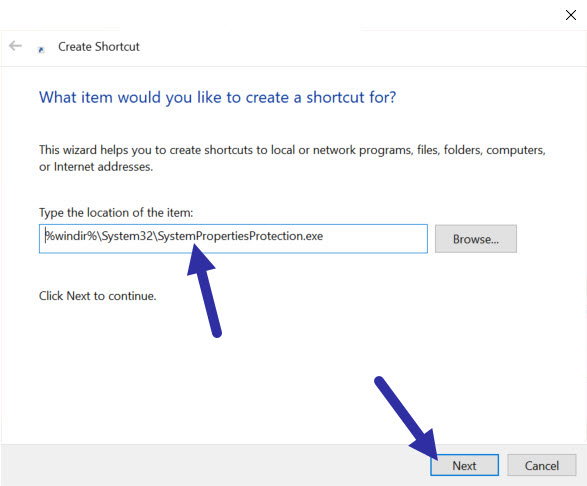
現在,在“名稱”字段中輸入您選擇的名稱,然後單擊“完成“按鈕。例如,我將快捷方式命名為“系統還原”。您可以將其命名為任何您想要的名稱。
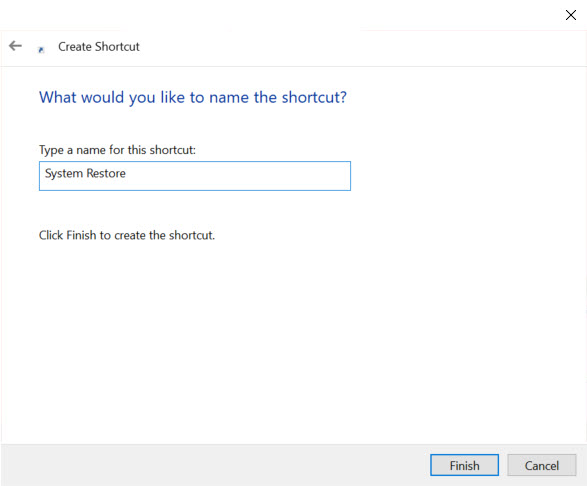
這樣,您就創建了系統還原的桌面快捷方式
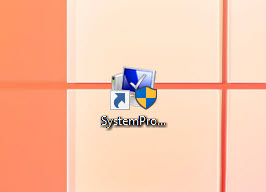
雙擊快捷方式,它將啟動系統還原工具。要創建系統還原點,請選擇驅動器並單擊“創建“按鈕。接下來,按照系統還原嚮導創建新的還原點。
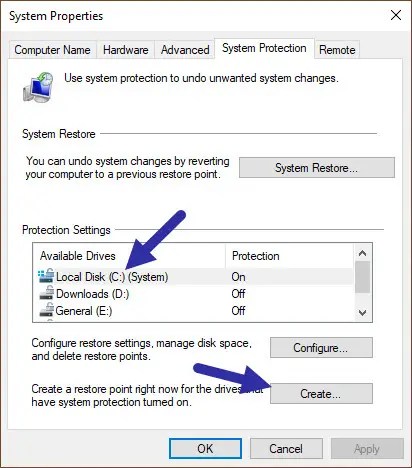
(可選)使用鍵盤打開系統還原 快捷方式
要更快地打開系統還原工具,請將鍵盤快捷方式分配給新創建的桌面快捷方式。操作方法如下:
右鍵單擊系統還原快捷方式。選擇“屬性“。單擊“快捷方式“字段。 按要分配的快捷方式。單擊“確定“。這樣,您就為系統還原分配了鍵盤快捷鍵 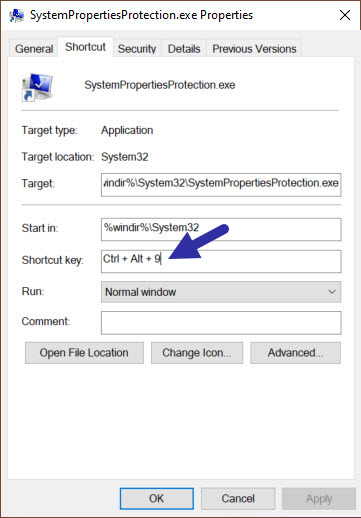
從現在起,每當您想打開系統還原工具時,按鍵盤快捷鍵即可打開 立即。有時,該工具可能不會立即打開,需要一兩秒鐘的時間。這是正常的,如果該工具沒有立即彈出,請不要發送垃圾郵件。
—
僅此而已。創建系統還原桌面快捷方式並將其配置為使用鍵盤快捷方式打開就是如此簡單。如果您有任何疑問或需要幫助,請在下面評論。我很樂意提供幫助。